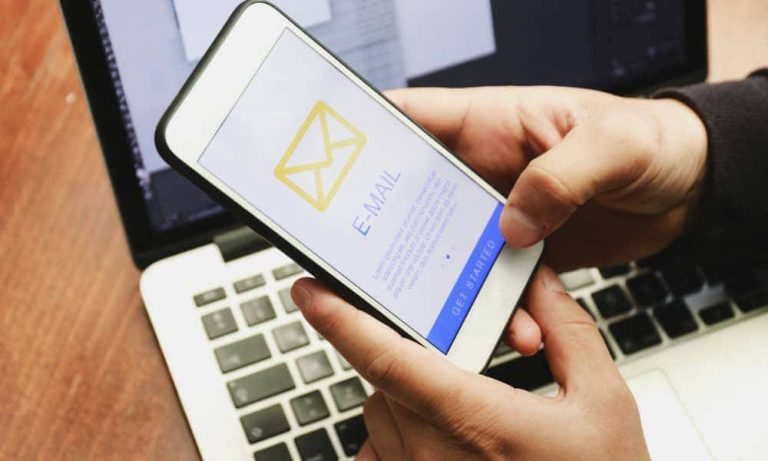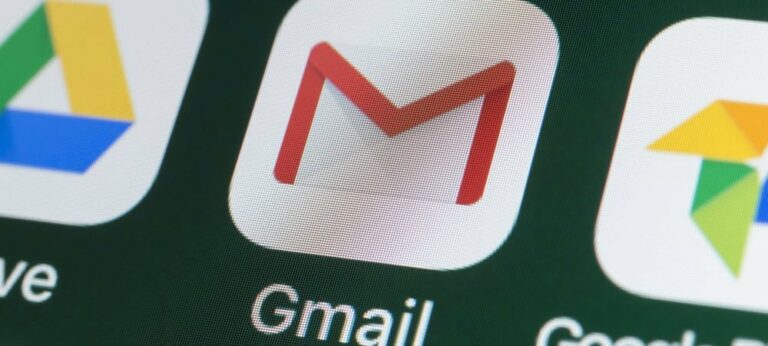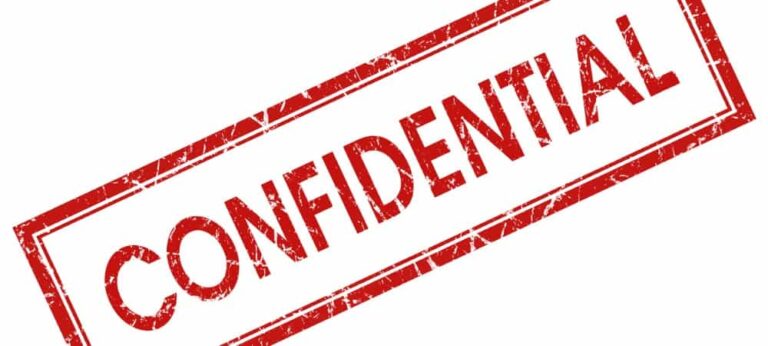Как подключить AirPods к Roku TV
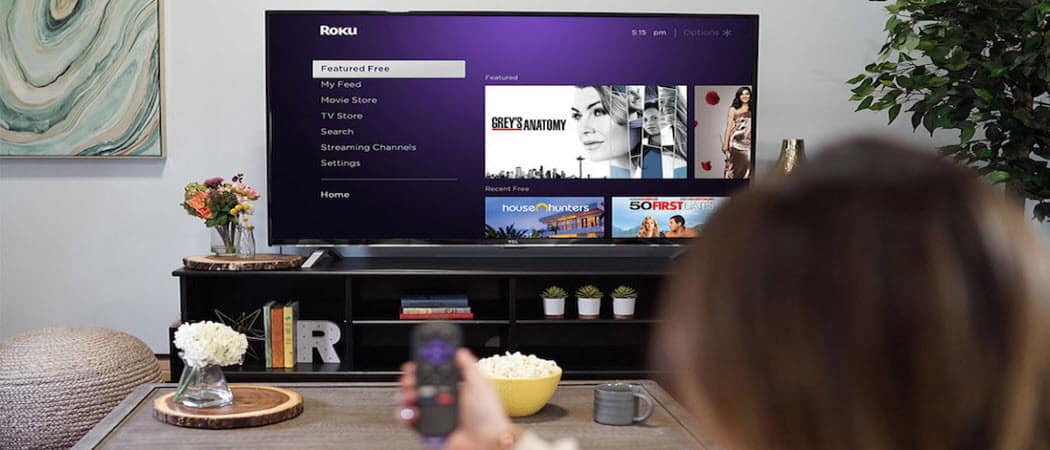
Вы хотите иметь возможность смотреть свой Roku TV, не мешая другим? У вас есть AirPods? Вот как подключить AirPods к Roku TV.
Roku TV — это смарт-телевизор, в который встроен Roku. Вы можете использовать все функции устройства Roku без необходимости в каком-либо дополнительном оборудовании. Roku TV позволяет вам использовать такие приложения, как Netflix или Disney+, для потоковой передачи всех ваших любимых шоу, а также через него вы можете транслировать прямые телетрансляции.
Программы для Windows, мобильные приложения, игры - ВСЁ БЕСПЛАТНО, в нашем закрытом телеграмм канале - Подписывайтесь:)
Если вы хотите смотреть свой Roku TV (или потоковую приставку Roku), не мешая другим, вам может быть интересно, можно ли использовать AirPods с вашим Roku TV. Если это так, читайте дальше, чтобы узнать, как подключить AirPods к Roku TV.
Можно ли подключить AirPods напрямую к Roku TV или потоковому устройству Roku?
Короткий ответ – нет. Невозможно напрямую подключить Bluetooth-наушники любого типа к Roku TV, включая AirPods. Однако не все потеряно — по-прежнему можно слушать Roku TV через AirPods.
Это потому, что приложение Roku включает функцию под названием «Приватное прослушивание». Это позволяет подключать наушники к телефону и передавать звук с Roku TV по беспроводной сети через телефон. Если вы подключаете свои AirPods к своему iPhone с помощью приложения Roku, ваши AirPods подключены напрямую к вашему телевизору Roku.
Это должно работать как для телевизоров Roku, так и для потоковых боксов Roku.
Как подключить AirPods к iPhone
Первое, что вам нужно сделать, это подключить AirPods к iPhone, если они еще не подключены. Если вы сначала не подключите свои AirPods к своему iPhone, они не будут отображаться в приложении Roku.
Чтобы подключить AirPods к iPhone:
- Поместите AirPods в чехол для зарядки и откройте крышку.
- Поднесите наушники AirPods к своему iPhone.
- Вы увидите анимацию AirPods на экране вашего iPhone. Кран Соединять.
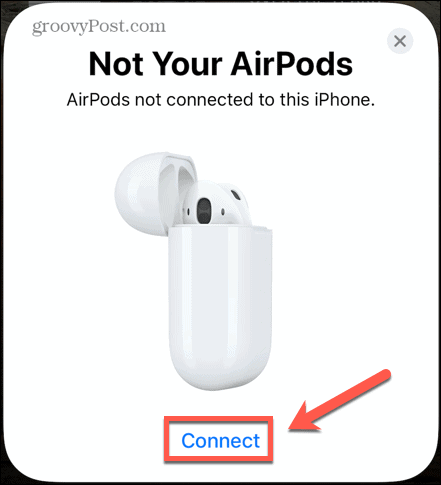
- Следуйте инструкциям на экране для вашей конкретной модели AirPods.
- Когда процесс завершится, вы увидите свои AirPods и чехол на экране iPhone.

- Теперь ваши AirPods подключены к вашему iPhone. Они будут автоматически подключаться к любым другим устройствам Apple, на которых выполнен вход в ту же учетную запись iCloud.
Как подключить AirPods к Roku TV
Теперь, когда вы подключили свои AirPods к своему iPhone, вы можете использовать их для прослушивания вашего Roku TV, включив Частное прослушивание.
Вам нужно будет установить приложение года на вашем iPhone, если у вас его еще нет.
Чтобы включить приватное прослушивание в приложении Roku:
- Открой Год приложение.
- Нажмите Удаленный икона.
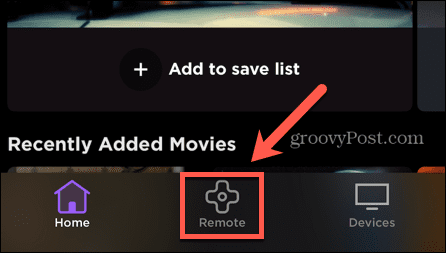
- Во всплывающем сообщении коснитесь Устройства.
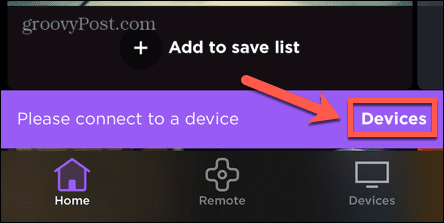
- Кран ХОРОШО чтобы ваш iPhone мог подключаться к локальным устройствам.
- Когда вы увидите свое устройство Roku в списке, нажмите на него.

- После завершения подключения коснитесь значка Удаленный икона.
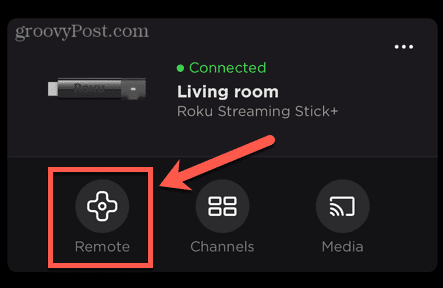
- Нажмите Наушники значок прямо под основной фиолетовой кнопкой.
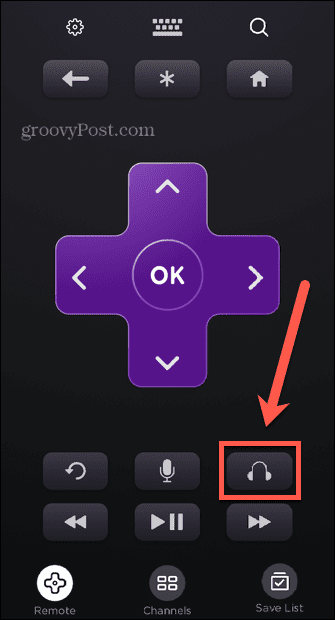
- Приватное прослушивание теперь активно. Кран ХОРОШО чтобы закрыть сообщение.
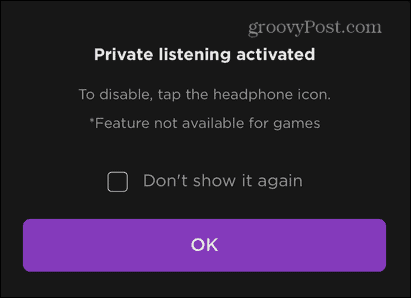
- Воспроизведите медиафайлы через Roku TV, и вы должны услышать звук через AirPods. Пока вы находитесь в режиме приватного прослушивания, звук не будет исходить от вашего Roku TV.
- Чтобы отключить приватное прослушивание, коснитесь значка Наушники значок снова.
Почему я не могу подключить свой Roku к приложению Roku?
Приватное прослушивание будет работать только в том случае, если вы сможете подключить приложение Roku к Roku TV. Если вы изо всех сил пытаетесь сделать это, вот несколько возможных причин.
Ваш Roku TV и ваш телефон находятся в разных сетях Wi-Fi
Чтобы приватное прослушивание работало, ваш Roku TV и ваше приложение Roku должны быть в одной сети Wi-Fi.
Чтобы узнать, к какой сети Wi-Fi подключен ваш Roku:
- нажмите Дом кнопку меню на пульте Roku.
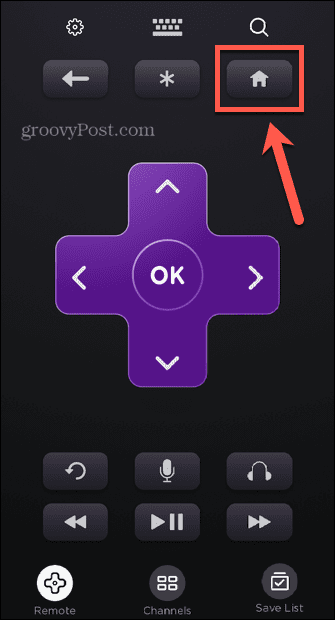
- Выбирать Настройки.
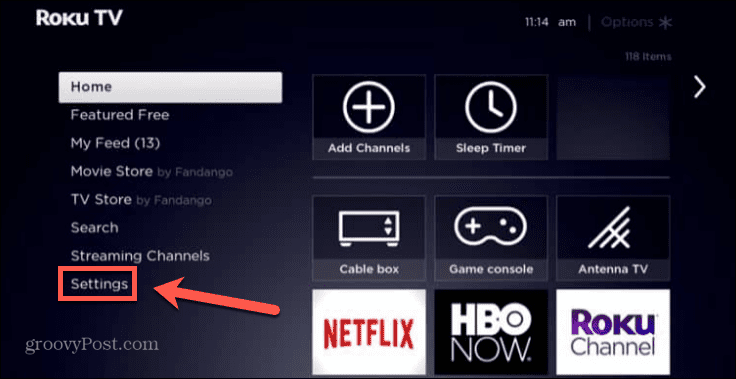
- Выбирать Сеть а потом О.
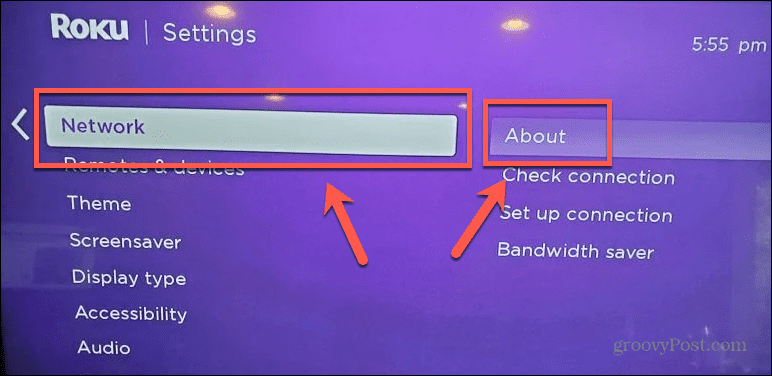
- Теперь вы увидите название сети, к которой вы подключены, на экране.
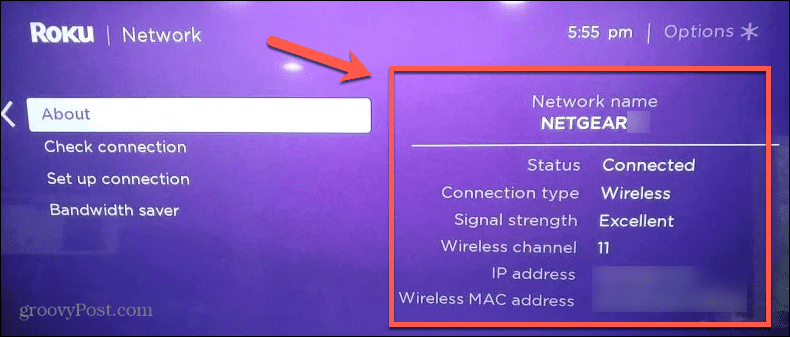
- Убедитесь, что ваш телефон находится в той же сети Wi-Fi, и попробуйте снова подключить приложение Roku.
Ваш телефон подключен через VPN
Если вы используете VPN на своем iPhone, это может помешать приложению Roku подключиться к вашему Roku TV.
Чтобы отключить VPN на вашем iPhone:
- Открой Настройки приложение.
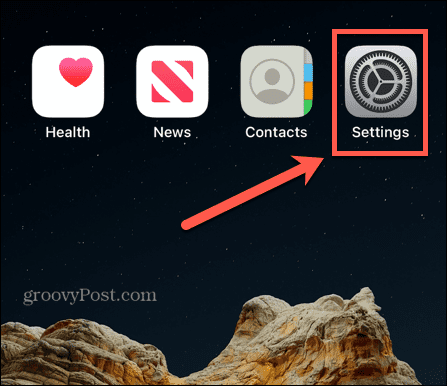
- Переключать VPN к Выключенный.
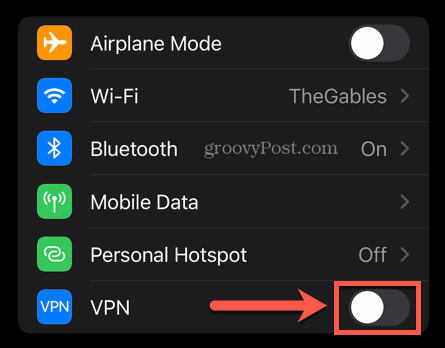
Возможно, вам придется изменить настройки используемой вами VPN, чтобы она не переподключалась автоматически. Вы можете сделать это с помощью любого VPN-приложения, установленного на вашем iPhone.
Ваш Roku TV не полностью обновлен
Ваш Roku TV или потоковое устройство предназначено для автоматического обновления, но если вы не использовали его какое-то время, возможно, у него еще не было возможности обновиться.
Это может вызвать проблемы с подключением к приложению Roku.
Чтобы вручную обновить Roku TV:
- нажмите Дом кнопку на пульте.
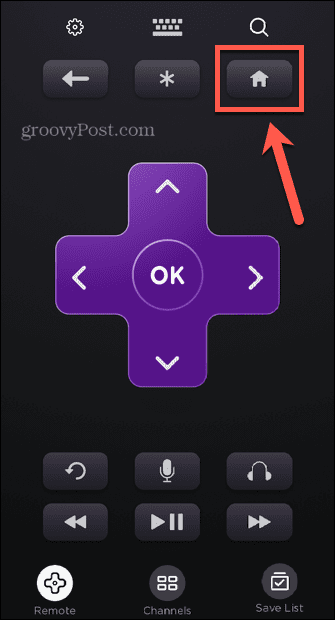
- Выбирать Настройки > Система > Обновление ПО.
- Выбирать Проверь сейчас искать любые обновления. Если они будут найдены, они будут установлены автоматически.
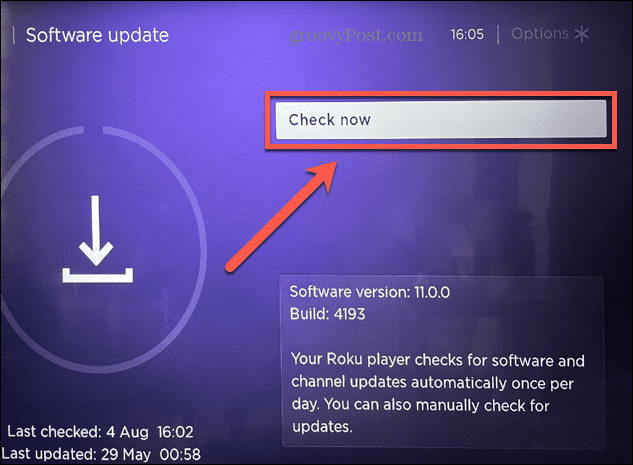
Приложение Roku не имеет разрешения на доступ к локальным устройствам
При настройке частного прослушивания в приложении Roku, как описано выше, вам необходимо предоставить вашему iPhone разрешение на подключение к локальным устройствам в вашей сети.
Если вы пропустите этот шаг, приложение Roku не сможет подключиться к вашему Roku TV.
Чтобы разрешить приложению Roku доступ к локальным устройствам в вашей сети:
- Открой Настройки приложение.
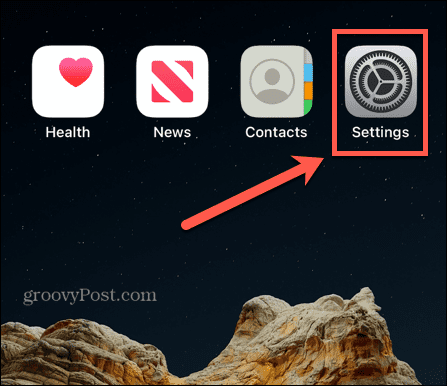
- Прокрутите вниз до списка приложений и коснитесь Год.
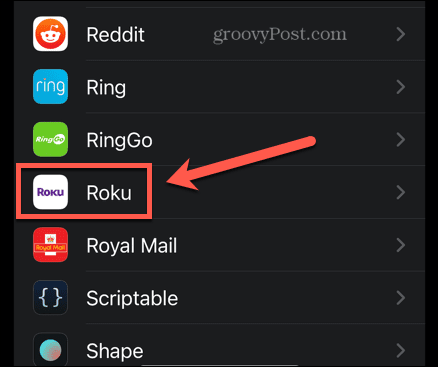
- Гарантировать Локальная сеть является На.
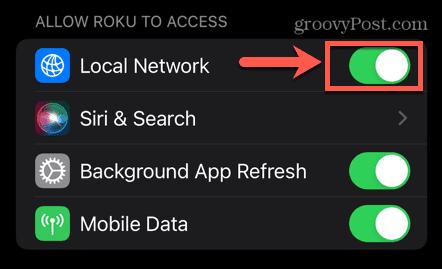
Изоляция точки доступа активирована на вашем маршрутизаторе
Изоляция точки доступа — это функция некоторых маршрутизаторов, позволяющая создавать виртуальные сети для каждого беспроводного устройства, подключенного к вашей сети. Это останавливает связь отдельных устройств друг с другом, гарантируя, что если одно из ваших устройств будет взломано, это не повлияет на другие.
Если этот параметр активен, это означает, что ваш iPhone и ваш Roku TV не могут взаимодействовать друг с другом, даже если они находятся в одной сети. Вам нужно будет отключить эту функцию, чтобы заставить работать приватное прослушивание.
Отключение этой функции будет отличаться от маршрутизатора к маршрутизатору, поэтому вам необходимо следовать инструкциям для вашей конкретной модели.
Ваш Roku TV не разрешает доступ к сети
Также можно отключить доступ к сети из вашего Roku TV. Это защищает ваш Roku TV от атак с любых других локальных устройств, но не позволяет вашему приложению Roku подключаться к вашему Roku TV.
Чтобы разрешить вашему Roku TV принимать сетевые подключения:
- нажмите Дом кнопку на пульте Roku.
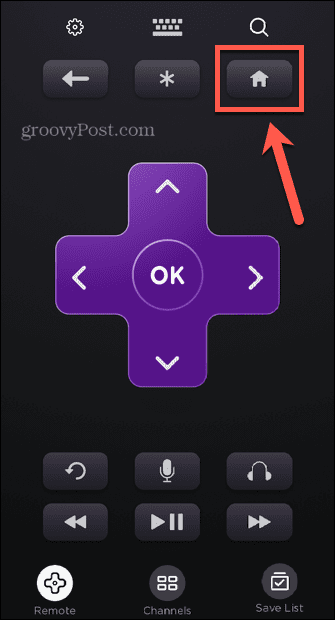
- Выбирать Настройки> Дополнительные настройки системы> Управление с помощью мобильных приложений> Доступ к сети.
- Набор Доступ к сети к По умолчанию или Разрешительный.
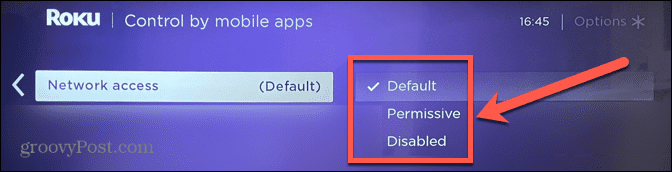
В Roku есть больше, чем вы знаете
Изучение того, как подключить AirPods к Roku TV, позволит вам наслаждаться всем, что вы смотрите, не мешая окружающим вас людям. Связав свои AirPods с iPhone, вы можете использовать их в качестве беспроводных наушников для своего телевизора Roku.
Устройства Roku могут делать гораздо больше, чем вы можете себе представить. Например, вы можете бесплатно смотреть прямые телепередачи на Roku или добавлять или удалять столько каналов Roku, сколько хотите.
Вы можете изменить внешний вид своего Roku и даже получить доступ к секретным скрытым меню Roku, которые предоставляют доступ к дополнительной информации и настройкам.
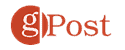
Программы для Windows, мобильные приложения, игры - ВСЁ БЕСПЛАТНО, в нашем закрытом телеграмм канале - Подписывайтесь:)